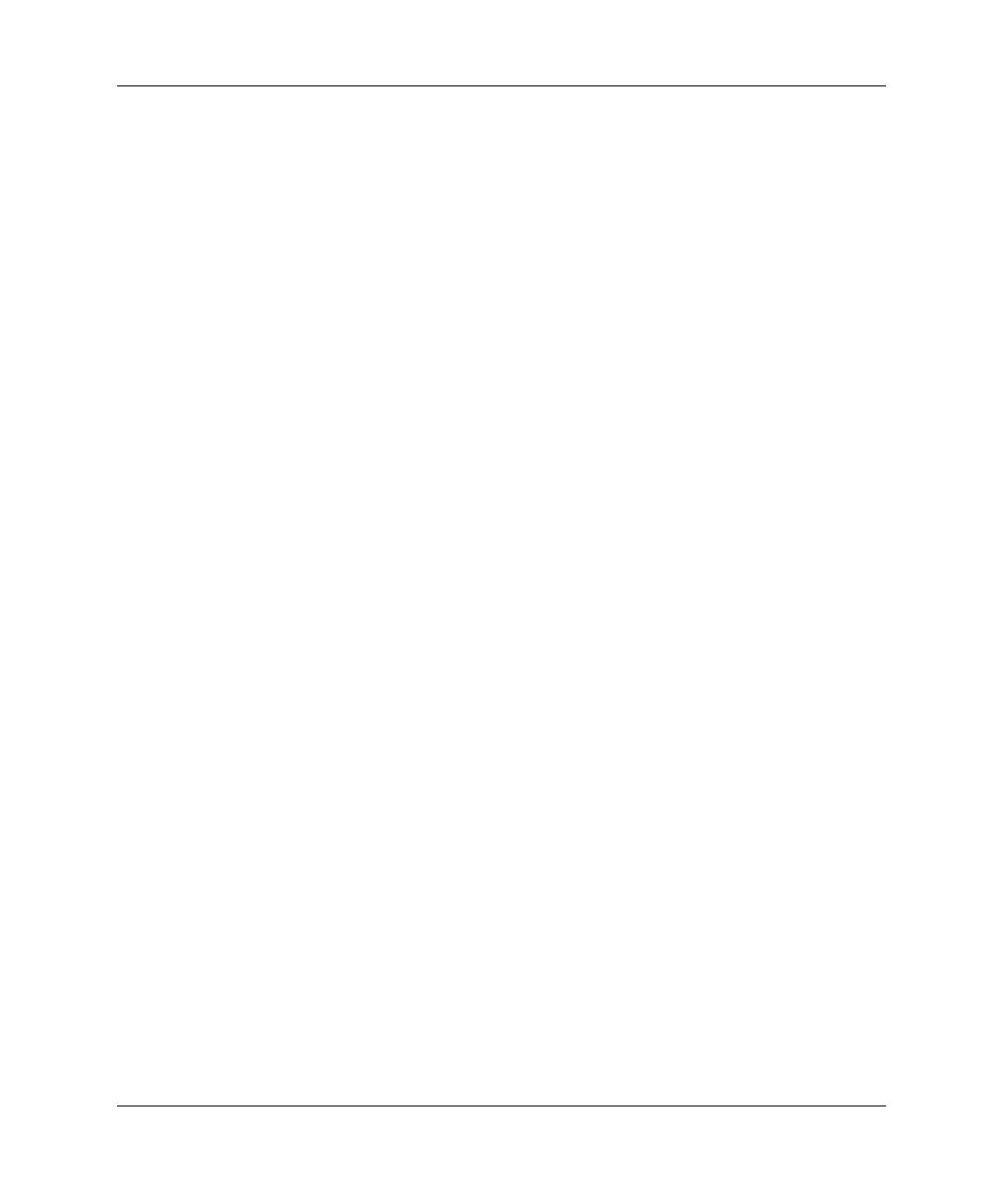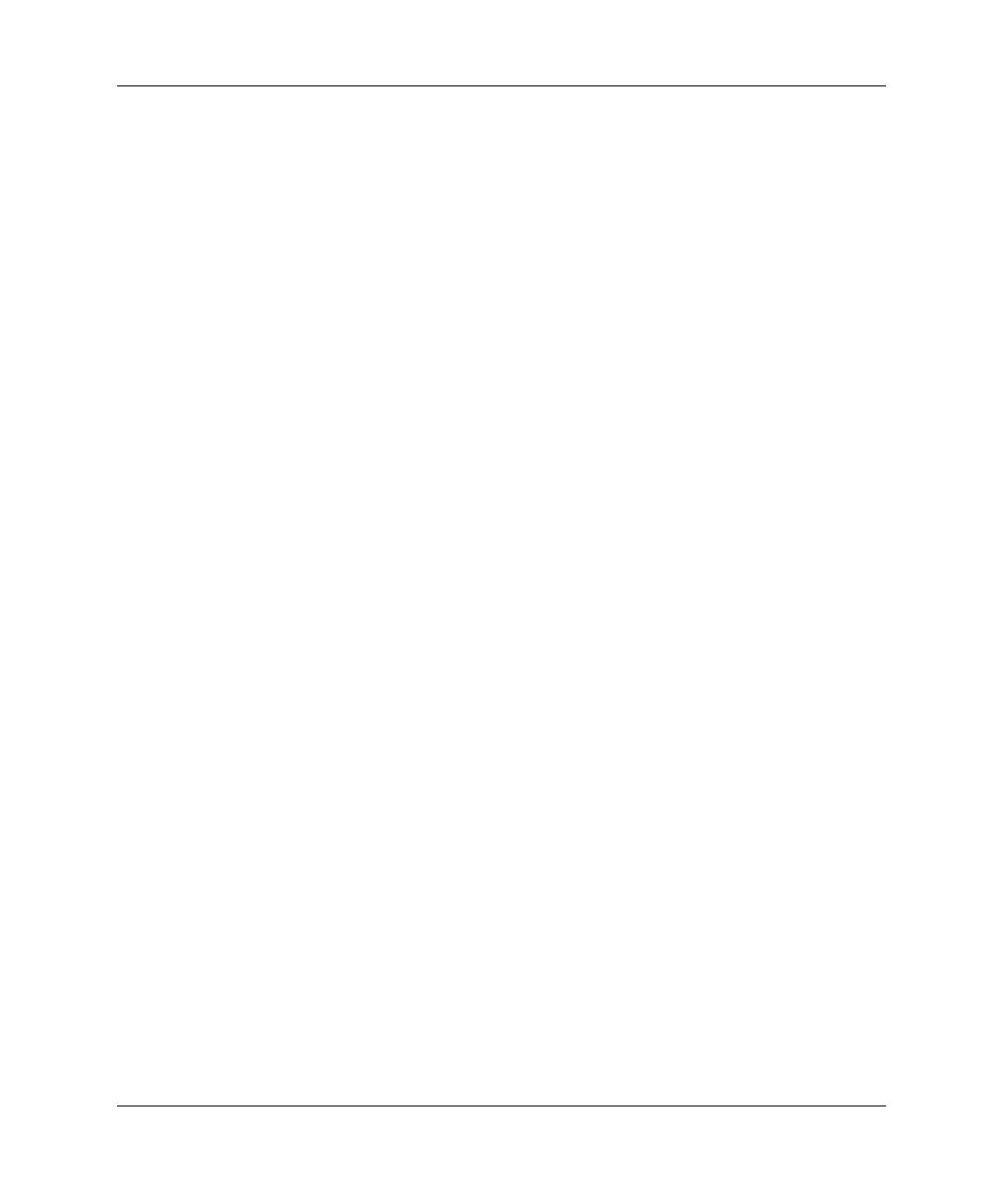
10 www.hp.com Píručka správy osobního počítače
Píručka správy osobního počítače
■
Recovery Solution: Obsahuje úplné možnosti zálohování
a obnovení počítačů ve firmách z centrální konzoly pro správu.
Toto řešení podporuje zálohování dat do chráněné oblasti na
místním pevném disku i v síti. Tento síťový nástroj pro obnovení
poskytuje vysokou úroveň ochrany proti ztrátě dat vinou selhání
pevného disku nebo odcizených či nesprávně umístěných
počítačů.
Více informací o nástroji HP Local Recovery naleznete na webu
www.hp.com/go/easydeploy
.
Dantz Retrospect Express
Nástroj Dantz Retrospect Express chrání jeden stolní počítač nebo
notebook se systémem Windows. Poskytuje možnost obnovení
ztráty dat způsobené viry, nově nainstalovaným softwarem,
chybou uživatele, poškozeným hardwarem, upgrady hardwaru,
hackery a ztrátou nebo odcizením počítačů. Je možné zvolit mezi
jednoduchým duplikováním a komplexním zálohováním a k dispozici
je také intuitivní instalční průvodce, díky kterému budete moci začít
znovu pracovat během několika minut. Nástroj Retrospect Express
obsahuje integrovanou funkci obnovení po havárii (Disaster
Recovery), aby možnosti ochrany byly co nejlepší. Klepnutím sem
zobrazíte seznam výrobců hardwaru, kteří do svých produktů instalují
nástroj Retrospect, a místa, kde lze tyto produkty koupit.
Rozhodnete-li se nástroj Retrospect Express nainstalovat, můžete
první zálohování provést za méně než dvě minuty. S nástrojem
Retrospect můžete plán zálohování implementovat odpovědí
na několik jednoduchých otázek. Obnovení jsou rychlá
a bezproblémová. Potřebujete-li provést obnovení, nástroj
Retrospect Express automaticky vyhledá soubory, i když nebudete
vědět, v které části záložního média se potřebné soubory nacházejí.
Soubory a složky můžete jedním stisknutím tlačítka duplikovat na
externí pevný disk. Operace duplikování zkopíruje informace
z pevného disku počítače na externí pevný disk. (U externích pevných
disků s integrovaným tlačítkem zálohování lze duplikování spustit
pouhým stisknutím tohoto tlačítka.) Díky duplicitním záznamům lze
soubory a složky na externím pevném disku snadno prohlížet,
pracovat s nimi a obnovovat je v Průzkumníkovi Windows. Proces
duplikování šetří místo, protože přepisuje všechna předchozí záložní
data na externím disku, a šetří čas kopírováním pouze těch souborů,
které jsou nové nebo se od posledního zálohování změnily.